はじめに
この問題を解決する更新プログラムが、2018 年 1 月 25 日に Windows Update、WSUS、および Microsoft Update カタログでリリースされました。 詳細については、「この更新プログラムの入手方法」を参照してください。
現象
現在選択されているフォントに含まれていない代替のフォントまたは文字を要求するWindows Presentation Foundation (WPF) アプリケーションから、次のエラー メッセージが返されます。
System.TypeInitializationException
“FileFormatException: No FontFamily element found in FontFamilyCollection that matches current OS or greater: Win7SP1”.
Inner exception originates from: CompositeFontParser
この更新プログラムの入手方法
"Windows 7 SP1 および Windows Server 2008 R2 SP1 上の .NET Framework 4.7.1 用の更新プログラム (KB4074906)" は、Windows Update、WSUS、および Microsoft Update カタログのオプションの更新プログラムとして入手できます。
注: この更新プログラムは、この資料に記載されている現象が発生しているシステムにのみ提供されます。
Windows Update
この更新プログラムは、Windows Update を介して利用可能です。 自動更新を有効にすると、この更新プログラムは自動的にダウンロードおよびインストールされます。 セキュリティ更新プログラムを自動的に入手する方法の詳細については、「Windows Update: FAQ」を参照してください。
Microsoft Update カタログ
この更新プログラムのスタンドアロン パッケージを入手するには、Microsoft Update カタログ Web サイトにアクセスしてください。
Windows Software Update Services (WSUS)
WSUS サーバーで、次の手順を実行します。
-
[スタート] を選択し、[管理ツール]、[Microsoft Windows Server Update Services 3.0] の順に選択します。
-
[ComputerName] を展開し、[アクション] を選択します。
-
[更新のインポート] を選択します。
-
ブラウザーのウィンドウが開き、ActiveX コントロールをインストールするようにというメッセージが表示される場合があります。 操作を続行するには、ActiveX コントロールをインストールします。
-
ActiveX コントロールをインストールすると、Microsoft Update カタログの画面が表示されます。 [検索] ボックスに「4074906」と入力し、[検索] をクリックします。
-
実際の環境のオペレーティング システム、言語、プロセッサに合った .NET Framework パッケージを選択します。 [追加] をクリックしてバスケットに追加します。
-
必要なパッケージをすべて選択したら、[バスケットの表示] を選択します。
-
[インポート] を選択して、WSUS サーバーにパッケージをインポートします。
-
パッケージがインポートされたら [閉じる] を選択して WSUS に戻ります。
これで、WSUS 経由で更新プログラムをインストールすることができます。
必要条件
この更新プログラムをインストールするための必要条件はありません。
再起動の必要性
この更新プログラムの適用後、コンピューターの再起動が必要になる場合があります。
更新プログラムの置き換えに関する情報
この更新プログラムを適用しても、以前の更新プログラムが置き換えられることはありません。
回避策
この問題を回避するには、以下のいずれかの方法を使用します。
方法 1
.NET 4.7.1 をインストールしたままで、1 月のセキュリティ更新プログラムで対処されている脆弱性からの保護を維持するには、1 月の .NET Framework のセキュリティおよび品質ロールアップ (KB 4055002) をアンインストールしてから、1 月の .NET Framework のセキュリティのみの更新プログラム (KB 4054183) をインストールします。そのためには、次の手順を実行します。
-
コントロール パネルで [Windows Update] 項目を開き、[更新履歴の表示] を選択します。
-
[更新履歴の表示] リストで Microsoft .NET Framework 4.6、4.6.1、4.6.2、4.7、4.7.1 用のセキュリティ更新プログラム(KB4055002) を見つけて選択します。 [アンインストール] を選択します。
-
アンインストールするかどうかを確認するメッセージが表示されたら、[はい] を選択します。
-
画面の指示に従って、コンピューターを再起動します。
-
次のリンクから、オペレーティング システムの構成に合わせて Windows 7 SP1 と Windows Server 2008 R2 SP1 用の .NET Framework 4.6、4.6.1、4.6.2、4.7、4.7.1、および Windows Server 2008 SP2 用の .NET Framework 4.6 のセキュリティのみの更新プログラム (KB 4054183) をダウンロードしてインストールします。
-
インストールの指示に従います。再起動を求めるメッセージが表示されたら、コンピューターを再起動します。
方法 2
以前のバージョンの .NET Framework にロールバックします。 この場合は、次の手順を実行します。
-
コントロール パネルの [プログラムと機能] をダブルクリックします。
-
[プログラムのアンインストールまたは変更] 一覧から [Microsoft .NET Framework 4.7.1] を選択し、[アンインストールと変更] を選択します。
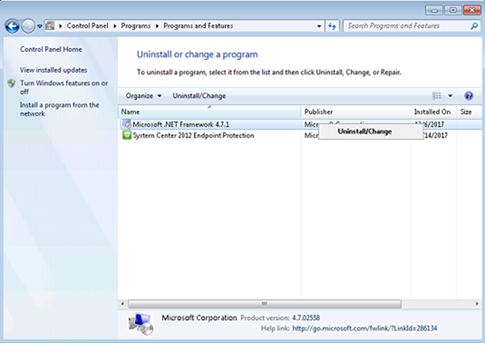
-
[このコンピューターから .NET Framework 4.7.1 を削除する] を選択し、[次へ] を選択します。
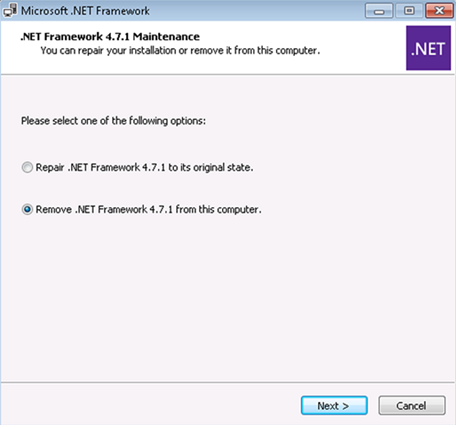
-
[続行] を選択してアンインストールを確定します。
-
アンインストールが完了したら、[完了] を選択します。
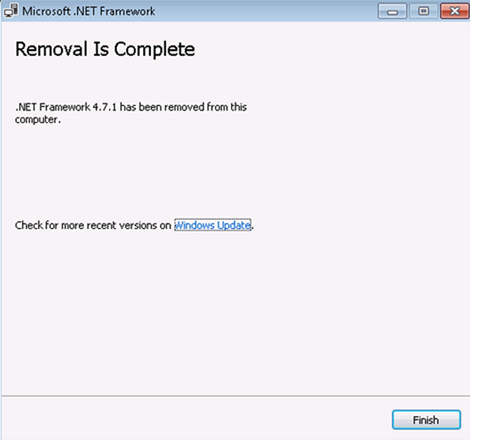
-
画面の指示に従って、コンピューターを再起動します。
注: .NET Framework 4.7.1 をアンインストールした後は、.NET Framework 4 のいずれのバージョンもインストールされていない状態になります。 .NET Framework 4.7 などの .NET Framework 4.x のバージョンをインストールする必要があります。
ファイル情報
サポートされているすべてのバージョンのシステム
|
ファイル名 |
ファイル バージョン |
ファイル サイズ |
日付 |
時刻 |
|---|---|---|---|---|
|
GlobalUserInterface.CompositeFont |
Not applicable |
186,009 |
18-Jan-2018 |
Not applicable |










